SurveyMonkey
Aleatoriedade de blocos
Aleatoriedade de blocos
A Aleatoriedade de blocos permite agrupar páginas do questionário em blocos e adicionar lógicas para girar, inverter ou aleatorizar os blocos. Também é possível adicionar lógicas a páginas do mesmo bloco. Isso minimiza o viés de ordem do questionário.
Para usar a Aleatoriedade de blocos:
- Vá até a seção Elaborar questionário do seu questionário.
- Na barra lateral esquerda, clique em LÓGICA.
- Clique em Aleatoriedade de blocos.
- Crie os blocos.
- Adicione uma lógica aos blocos.
Como criar blocos
Um bloco é um grupo de páginas consecutivas em um questionário. Você pode criar até 300 blocos em um questionário.
Para criar blocos:
- No menu LÓGICA, na barra lateral esquerda, clique em Aleatoriedade de blocos.
- Clique em + Novo bloco.
- Selecione as páginas consecutivas que você deseja incluir no bloco. Algumas páginas poderão estar desabilitadas se você já tiver adicionado a elas uma lógica não compatível com a Aleatorização de blocos.
- Clique em Adicionar bloco. Crie mais blocos, conforme necessário. Seus blocos não podem estar na última página do questionário.
- Quando terminar de criar todos os blocos, clique em Concluído, no canto inferior esquerdo do menu.
Os nomes dos blocos indicam o intervalo de páginas incluídas no bloco. Por exemplo, um bloco que contém as páginas 4, 5, 6 e 7 do seu questionário é denominado Bloco: P4-P7.
Como editar blocos
Para editar um bloco:
- No menu LÓGICA, na barra lateral esquerda, clique em Aleatoriedade de blocos.
- Clique em Editar blocos.
- Clique em ., à direita do bloco.
- Clique em Exibir detalhes do bloco ou Separar bloco.
Como adicionar lógica aos blocos
É possível adicionar uma Lógica de blocos para controlar a ordem em que os blocos ou as páginas de um bloco são exibidos ao respondente. Há duas maneiras de aplicar uma Lógica de blocos:
Lógica de blocos | Descrição |
| Entre vários blocos | Aplica uma lógica de aleatoriedade aos próprios blocos ou a um subconjunto de blocos. Também é possível definir um limite para a quantidade de blocos que será exibida a um respondente. |
| Em um mesmo bloco | Aplica uma lógica de aleatoriedade às páginas de um mesmo bloco. |
É possível aplicar os dois tipos de Lógica de blocos a um questionário.
- Como aplicar uma lógica em um único bloco
- Como aplicar lógicas entre vários blocos
- Como limitar o número de blocos exibidos
Exemplo
A Aleatorização de blocos é normalmente usada para teste de conceito. Por exemplo, imagine que você esteja testando três anúncios diferentes. Você precisa criar três blocos de páginas, um para cada anúncio.
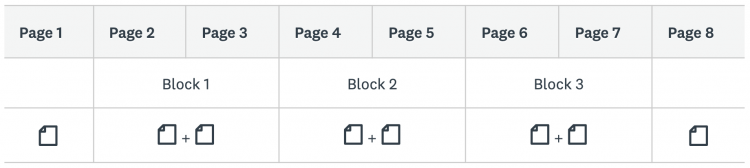
Para exibir os três blocos para cada respondente em ordem aleatória, adicione uma lógica para aleatorizar todos os blocos do questionário. Todos os respondentes verão a página 1 primeiro e a página 8 por último, e os blocos em ordem aleatória.
Para exibir apenas um bloco aleatório para cada respondente, primeiro, adicione uma lógica para aleatorizar todos os blocos do questionário. Então, limite o número de blocos a ser exibido para 1. Os respondentes verão a página 1 e, sem seguida, um bloco aleatório selecionado entre o Bloco 1 OU Bloco 2 OU Bloco 3, e, em seguida, a página 8.
Como usar a aleatoriedade de blocos com outras opções de lógica
Opção de lógica | Como funciona com a aleatorização de blocos |
| Lógica de ramificação | A "Lógica de ramificação de pergunta" ou a "Lógica de ramificação de página" é usada para transferir os respondentes para fora de um bloco e para o fim do questionário, a página de desqualificação ou uma página posterior do questionário, desde que a página não pertença a um bloco ou tenha uma Aleatoriedade de páginas aplicada. |
| Ramificação avançada | A Ramificação avançada pode ser usada para transferir os respondentes para fora de um bloco e para o próximo bloco disponível no questionário. |
| Aleatoriedade de páginas | Não é possível aplicar a Aleatoriedade de páginas a qualquer página contida em um bloco, pois a opção de lógica é desabilitada para as páginas de um bloco. Em vez disso, é possível aleatorizar as páginas de um mesmo bloco no recurso "Aleatoriedade de blocos" para obter o mesmo resultado. |
| Aleatoriedade de perguntas | A "Aleatoriedade de perguntas" pode ser aplicada às páginas contidas em blocos. |
| Transferência de respostas | Não é possível aplicar a lógica de transferência de respostas a perguntas em blocos. |